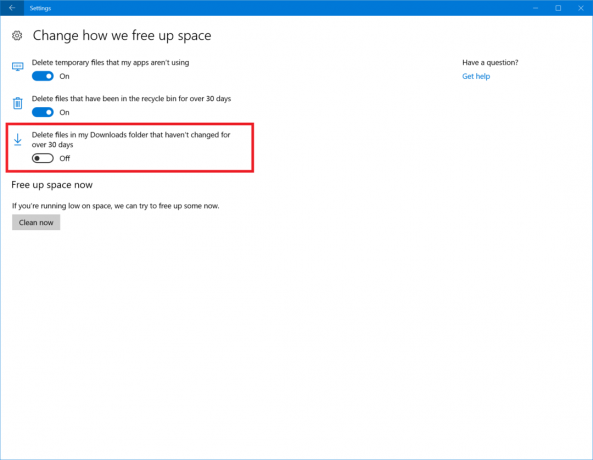Windows 10 Build 16199 je venku
Microsoft dnes vydal další verzi Windows 10 Insider Preview. Windows 10 sestavení 16199, které představuje nadcházející aktualizaci Windows 10 Fall Creators Update s kódovým názvem „Redstone 3“, je nyní k dispozici pro Fast Ring Insiders. Toto sestavení přichází s řadou změn. Podívejme se, co je nového.
reklama
Oficiální oznámení přichází s následujícími zajímavostmi.
- Podívejte se na emotikony z připnutých kontaktů: Když obdržíte emotikony od připnutých kontaktů, můžete je nyní sledovat a animovat přímo z hlavního panelu! Nechte jeden z vašich připnutých kontaktů poslat vám emotikony přes Skype (například „(hrdina)“) a uvidíte, co se stane! Pokud to chcete vypnout, otevřete nastavení hlavního panelu kliknutím pravým tlačítkem na hlavní panel.

- Označení upozornění: Kontakty připnuté na váš hlavní panel budou nyní zobrazovat počítadlo, pokud tam jsou neviditelné zprávy, což zajistí, že budete mít okamžitý přístup ke komunikaci, kterou jste z připnutých kontaktů zmeškali. Poznámka: Možná budete muset aktualizovat Skype na verzi 11.16.556.0, abyste viděli odznaky upozornění, když přijdou nové zprávy Skype.
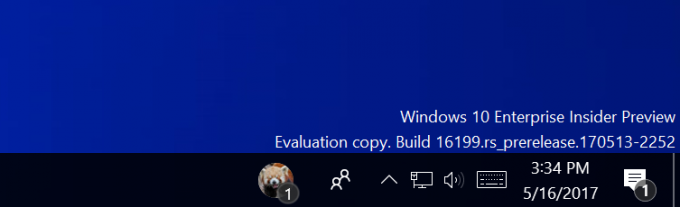
- Sdílení na prvním místě: Nyní máte dva snadné způsoby, jak sdílet se svými lidmi ve Windows 10! Chcete-li zahájit e-mail, přetáhněte soubory přímo do kontaktů na hlavním panelu nebo je sdílejte přímo se svými kontakty pomocí nástroje pro výběr sdílení výběrem ze seznamu doporučených lidí, kterým chcete poslat e-mail.
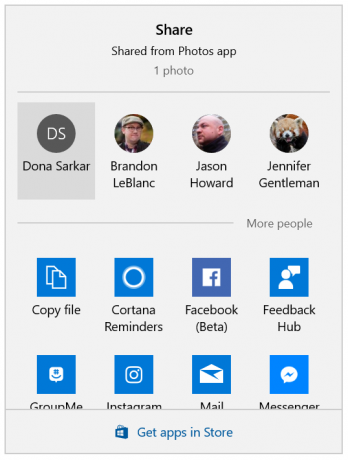
Vylepšené nastavení hry: Provedli jsme některá vylepšení a úpravy, které si PC hráči užijí prostřednictvím Nastavení > Hry a na liště Windows Game (WIN + G). Některé věci ke kontrole:
- Vysílejte pomocí zvuku pouze pro hru: V části Nastavení > Hraní > Vysílání si nyní můžete vybrat „Zvuk pro jednotlivé aplikace“ a vysílat do Beam pouze zvuk hry, na rozdíl od zvuku pro celý počítač.
- Nastavení zvuku je nyní Game DVR na herním panelu: Stránku nastavení zvuku pod nastavením na herní liště jsme přejmenovali na Herní DVR. Všechna nastavení herního DVR ze stránky obecných herních nastavení byla přesunuta pod Game DVR. Zde je také zahrnuto nastavení zvuku pro jednotlivé aplikace.
Poznámka: Windows Insiders uvidí stránku „Game Monitor“ v části Nastavení > Hraní pro potenciální budoucí funkce, které momentálně nic nedělají.
Další aktualizace nastavení: Jedním z našich trvalých cílů je pomoci vám snáze porozumět stavu vašeho systému a rychle se dostat k nastavením, která potřebujete k přizpůsobení prostředí Windows 10. Díky tomu toto sestavení přináší do Nastavení dvě nové funkce:
- Nastavení > Systém > Informace jsou nyní integrovány se stavem systému: Stránka O nastavení byla zjednodušena, aby byla přístupná všem zákazníkům. Kromě celkového vyčištění uživatelského prostředí jsme také přidali sekci zdraví, která stahuje informace z Centra zabezpečení Windows Defender, takže stav svého systému můžete vidět na první pohled.
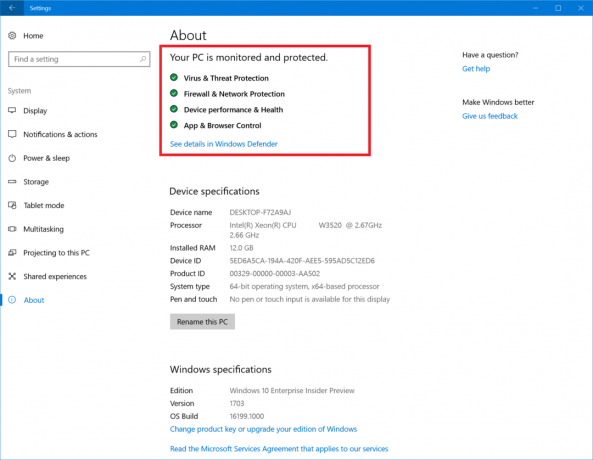
- Tipy a videa v Nastavení: Abychom vám pomohli dozvědět se více o vašich možnostech, začínáme přidávat tipy a videa do Nastavení. Naši sbírku stále rozšiřujeme, ale pro začátek je najdete v části Nastavení > Snadný přístup nebo Nastavení > Aktualizace a zabezpečení, v několika dalších oblastech. Neustále se přidává další obsah a my opravdu doufáme, že vám pomůžeme najít nejlepší obsah tipů pro každou stránku. Pokud máte nápad na tip, který by pomohl vašemu nejméně technickému příteli nebo členovi rodiny, poskytněte nám zpětnou vazbu prostřednictvím centra zpětné vazby! Poznámka: V závislosti na velikosti okna Nastavení najdete tipy buď ve spodní části stránky, nebo po straně.
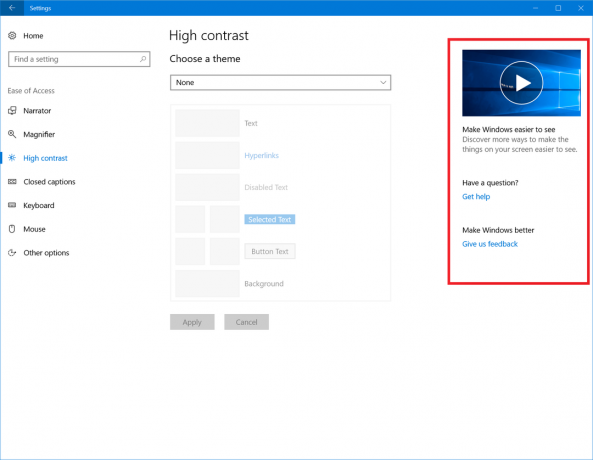
Rozšíření schopností Storage Sense: Během vývoje aktualizace Windows 10 Creators Update přidali jsme možnost automatického uvolnění místa pomocí Storage Sense. Tuto funkci neustále rozšiřujeme a nyní můžete zvolit automatické čištění souborů, které se ve složce Stažené soubory po dobu 30 dnů nezměnily. Chcete-li toto nastavení upravit, přejděte do Nastavení > Systém > Úložiště a klikněte na „Změnit způsob uvolňování místa“.
Zefektivnění zpětné vazby vypravěče: Aktualizovali jsme Předčítání, takže když stisknete Caps Lock + E + E při spuštěném Předčítání, spustí se Centrum zpětné vazby.
Upozornění na příchozí hovory: Pro naše Insidery s telefony Android může nyní Cortana zobrazovat upozornění na příchozí hovory napříč zařízeními! Nainstalujte si do telefonu aplikaci Cortana, přejděte do „Nastavení“ > „Synchronizovat oznámení“ a zapněte všechny funkce Cortany pro různá zařízení. Při příštím příchozím hovoru se na vašem počítači s rychlým vyzváněním objeví upozornění, které vám sdělí, kdo to je, a dá vám možnost odpovědět SMS zprávou nebo hovor odmítnout.
Pokud jste na Fast ringu programu Windows Insiders, přejděte do Nastavení -> Aktualizace a zabezpečení -> Windows Update -> Zjistit aktualizace.
Zdroj: Microsoft.